新しいワードプレスを始めた時、あなたも初めての画面で「こんにちは」というデフォルトの投稿記事に遭遇したこと、ありますよね?ちょっと邪魔だなぁと感じませんでしたか?
削除したいけど、まだブログを始めたばかりだと、どこをどう触ったらいいのかさっぱり分かりませんよね。
ではこれからデフォルトの記事をサッと削除する方法を一緒に見ていきましょう。
 はぴねこ
はぴねこ記事を削除する手順はとっても簡単だニャ♪
クリックでジャンプできる目次
ワードプレス 記事の削除を行う具体的な方法
STEP
投稿>一覧をクリック。
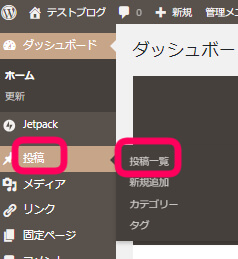
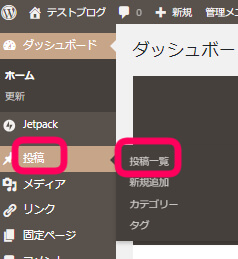
STEP
削除したいタイトル部分にカーソルを合わせると『ゴミ箱へ』という表示が現れるのでクリック
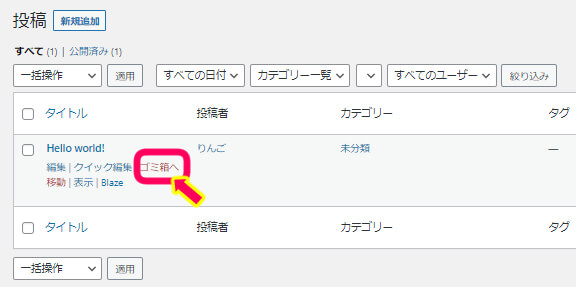
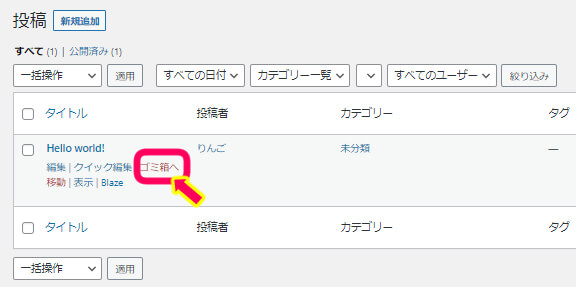
STEP
今回だと『投稿がみつかりませんでした』と表示されると完了。
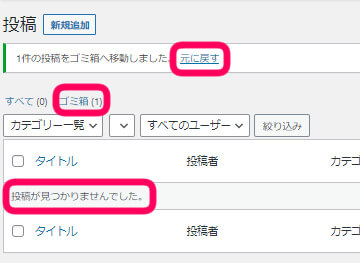
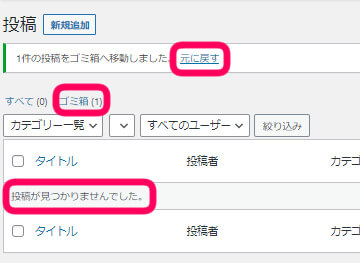
誤って記事を消してしまった時は?
もし間違って記事を削除してしまった場合は『元に戻す』や『ゴミ箱』の部分をクリックすると記事を復活させることができます



ね!とっても簡単だったでしょ♪
あわせて読みたい




ワードプレス初期設定;その後必須の6つのポイント!テーマ決定~プラグイン削除・導入
こんにちは!ワードプレスの初期設定は終わりましたか?実はブログを書き始める前に、テーマの設定・プラグインの削除・導入、セキュリティの強化…などなど、もう少しあ…
まとめ
投稿を削除する方法、意外と簡単でしたよね!まだまだブログは覚えることが沢山ありますが、できるだけ丁寧に解説していきますので、一緒にがんばっていきましょうね!
最後までありがとうございました。

